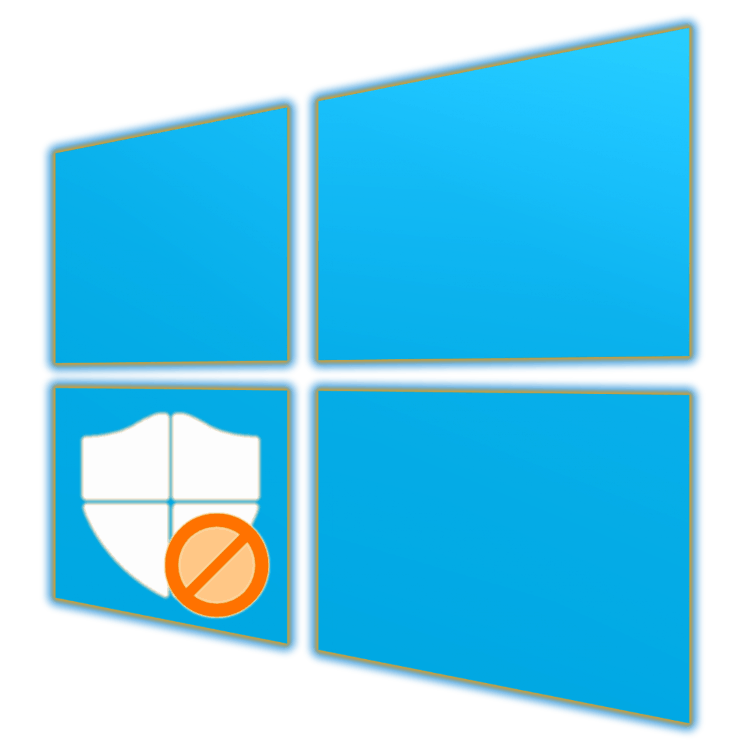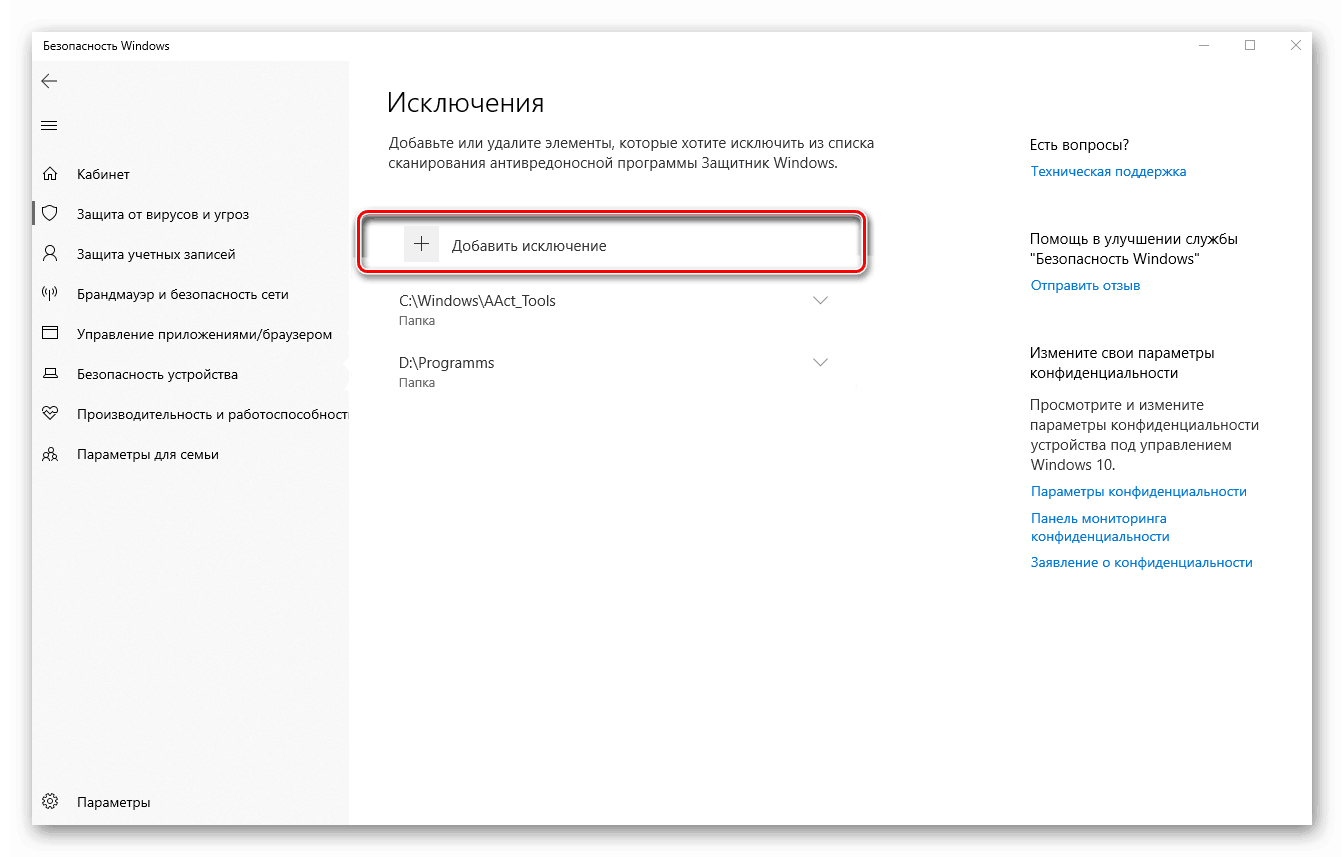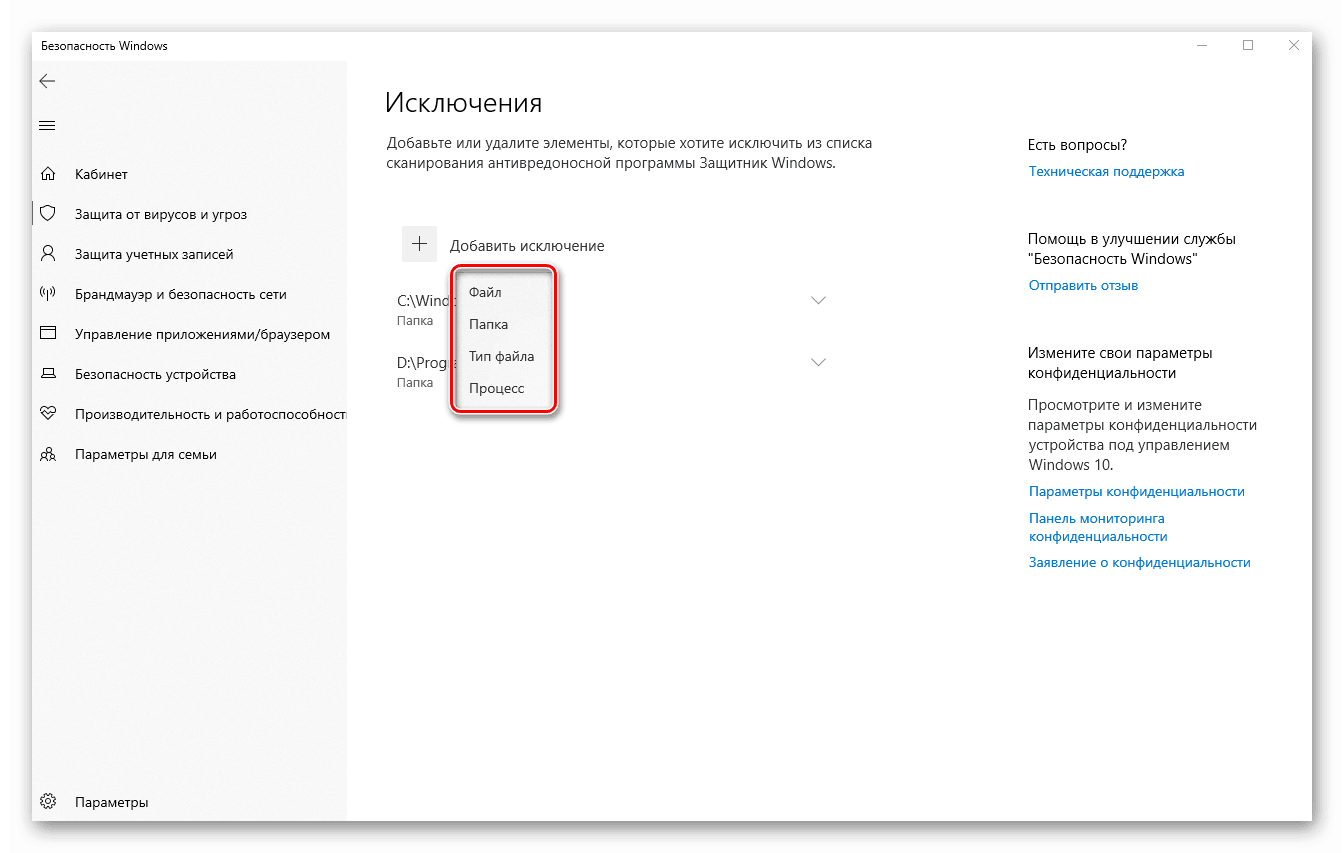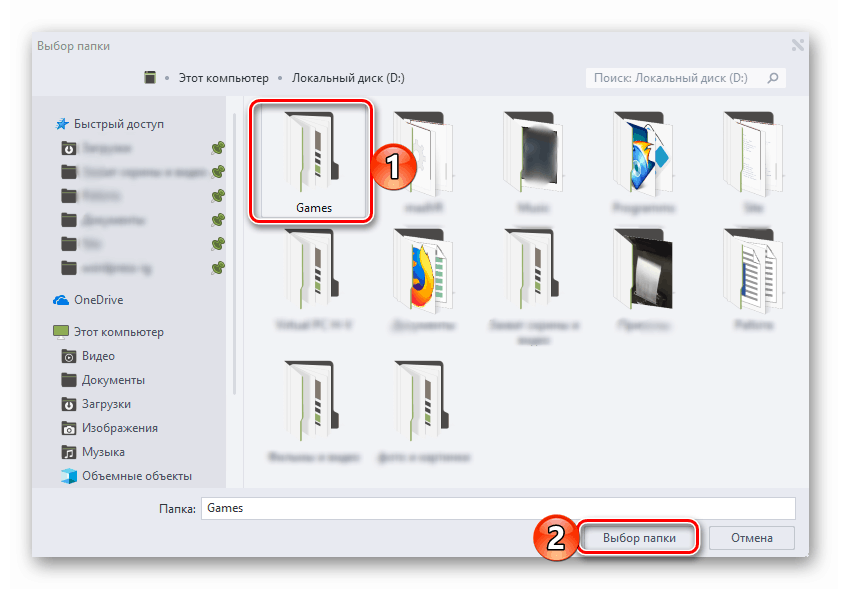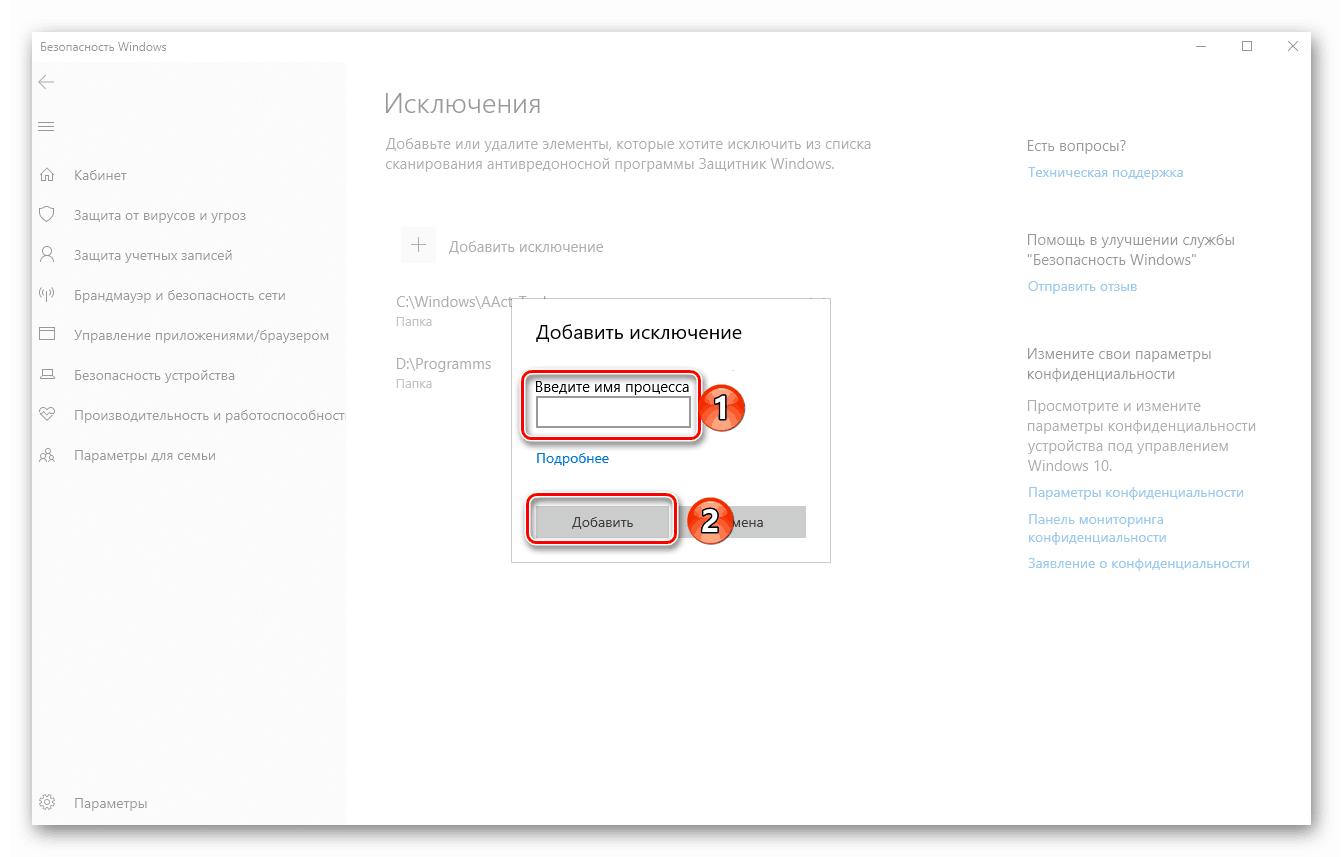Додавање изузетака у програму Виндовс 10 Дефендер
Виндовс Дефендер, интегрисан у десету верзију оперативног система, представља више него довољно антивирусног решења за просечног корисника рачунара. То је незахтјеван ресурс, једноставан за конфигурисање, али, као и већина програма из овог сегмента, понекад је погрешан. Да бисте спречили лажне позитивне резултате или једноставно заштитили анти-вирус од одређених датотека, фасцикли или апликација, морате их додати у изнимке које ћемо данас расправљати.
Датотеке и програме уносимо у изнимке браниоца
Ако користите Виндовс Дефендер као главни антивирус, он ће увек радити у позадини, што значи да га можете покренути преко пречице која се налази на траци задатака или сакривене у системској палети. Користите га да отворите безбедносне поставке и наставите са упутствима испод.
- По подразумеваној вредности, Дефендер се отвара на "хоме" страници, али да бисте могли да конфигуришете изузетке, идите на одељак "Заштита од вируса и претњи" или картицу истог имена која се налази на бочној траци.
- Затим у одељку „Заштита од вируса и других претњи“ кликните на везу „Управљање поставкама“ .
- Скролујте кроз отворени део антивируса скоро до дна. У блоку "Изузеци" кликните на линк "Додај или уклони изузетке".
- Кликните на дугме „Додај изузетак“ и дефинишите његову врсту у падајућем менију. Оне могу да садрже следеће ставке:
![Додајте изузетак у Виндовс 10 Дефендер]()
- Филе;
- Фолдер;
- Филе типе;
- Процес
![Изаберите тип ставке да бисте додали изузетке у програму Виндовс 10 Дефендер]()
- Након дефинисања типа додатог изузетка, кликните на његово име у листи.
- У прозору Екплорер-а система који ће бити покренут, наведите путању до датотеке или фасцикле на диску коју желите да сакријете из приказа Одбране, изаберите овај елемент кликом миша и кликните на дугме Изабери фолдер (или Изабери датотеку ).
![Избор и додавање фасцикле изузецима у програму Виндовс 10 Дефендер]()
Да бисте додали процес, морате да унесете његово тачно име,![Додавање процеса у изузетке у програму Виндовс 10 Дефендер]()
и за датотеке одређеног типа, прописати њихово проширење. У оба случаја, након одређивања информација, морате кликнути на дугме "Додај" . - Када сте убеђени у успешно додавање једног изузетка (или директоријума који садрже један), можете наставити са следећим тако што ћете поновити кораке 4-6.
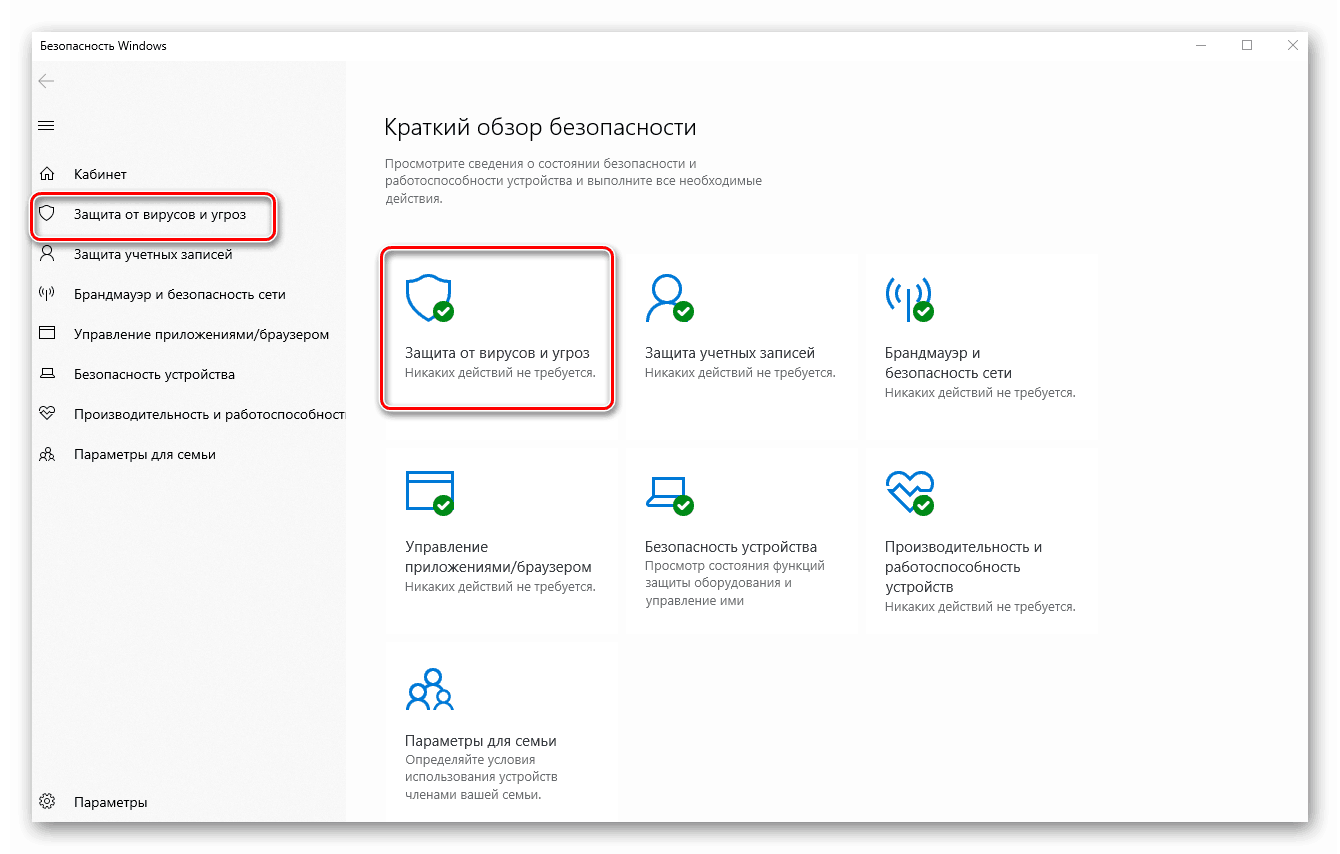
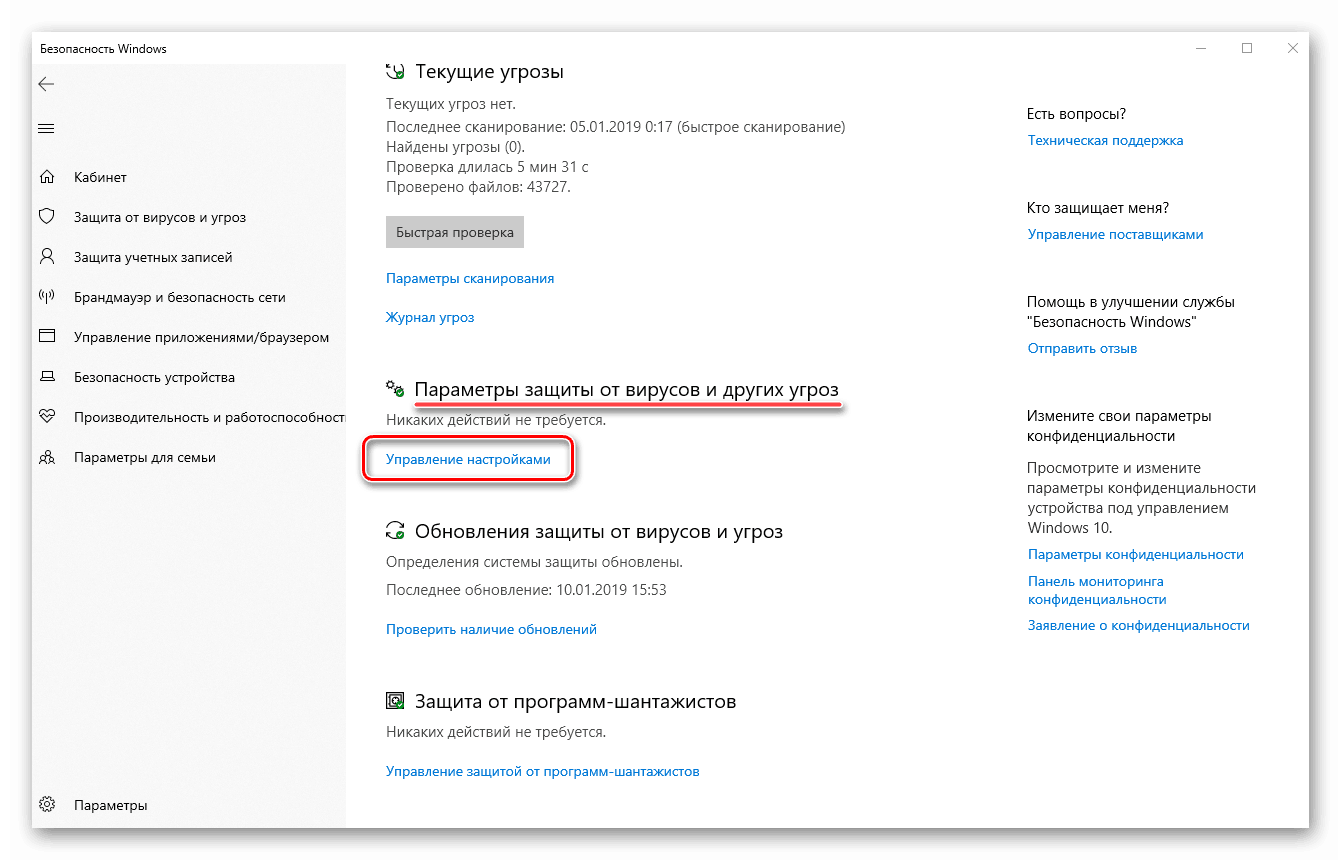
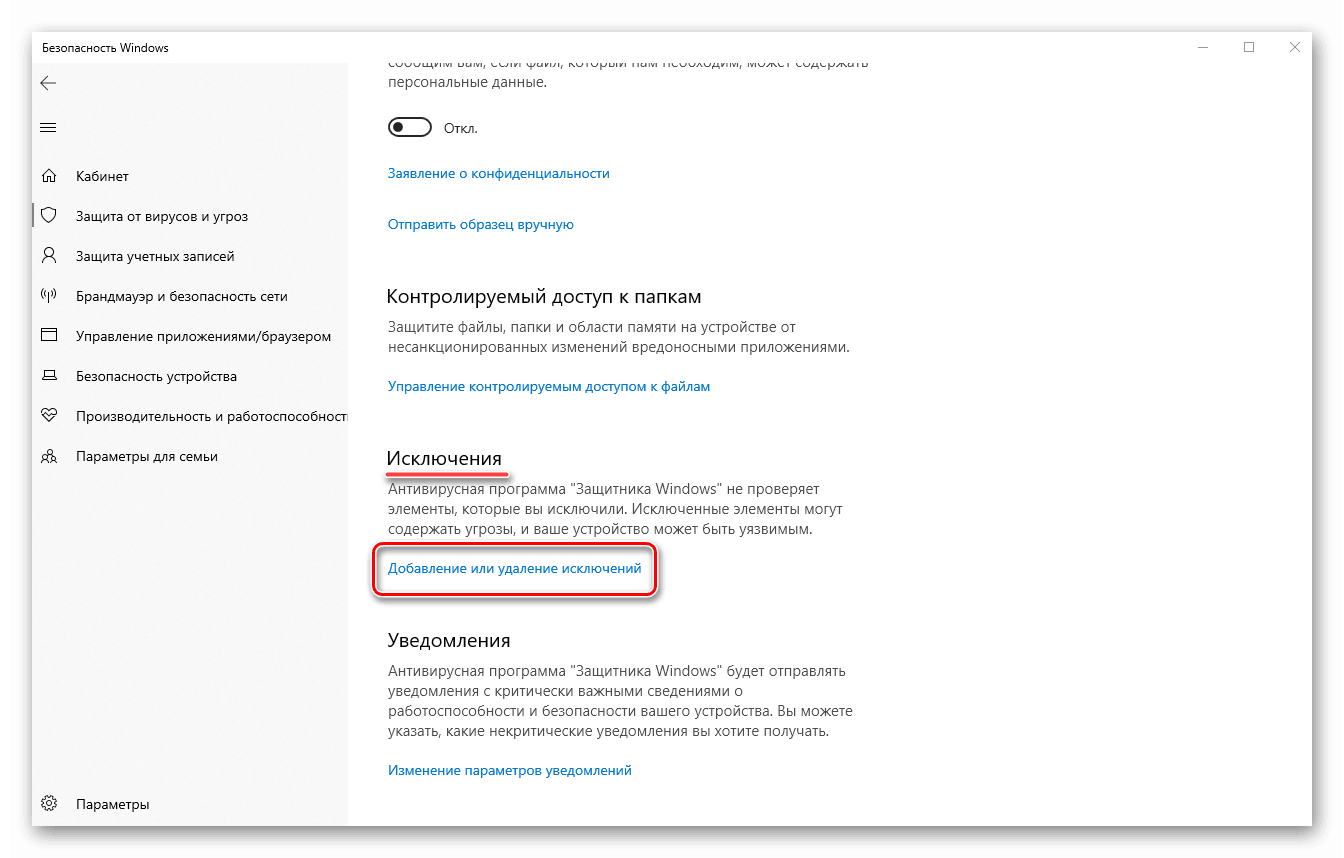
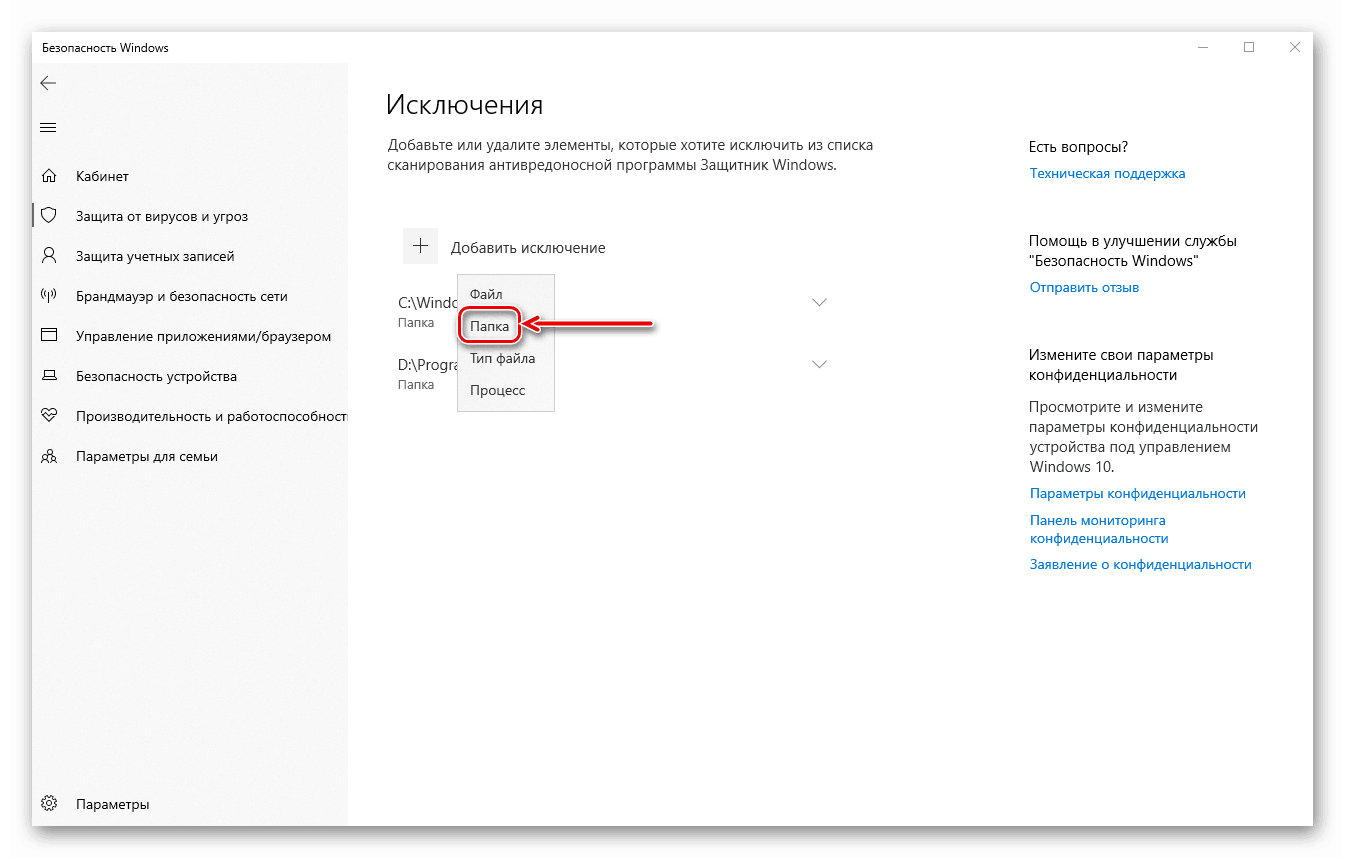
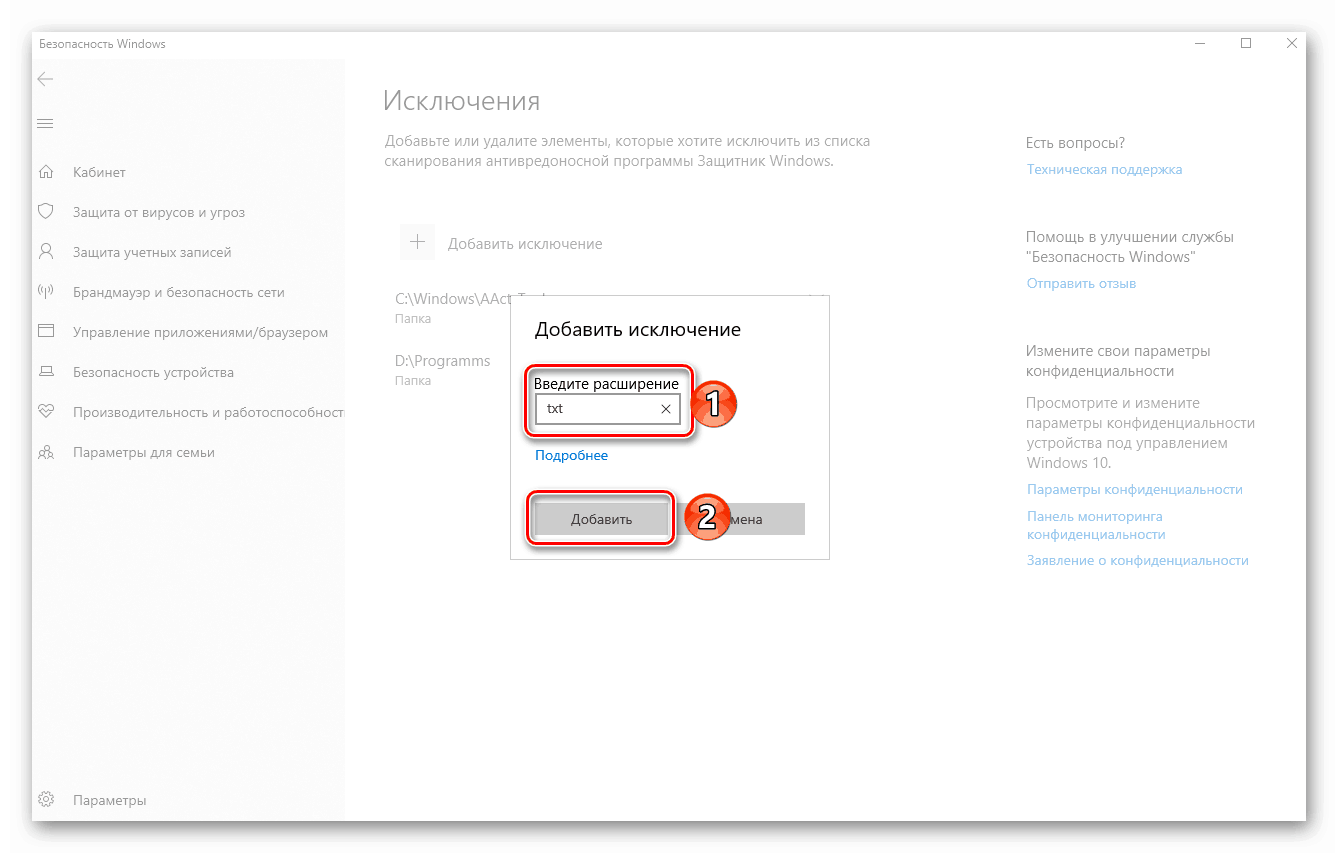
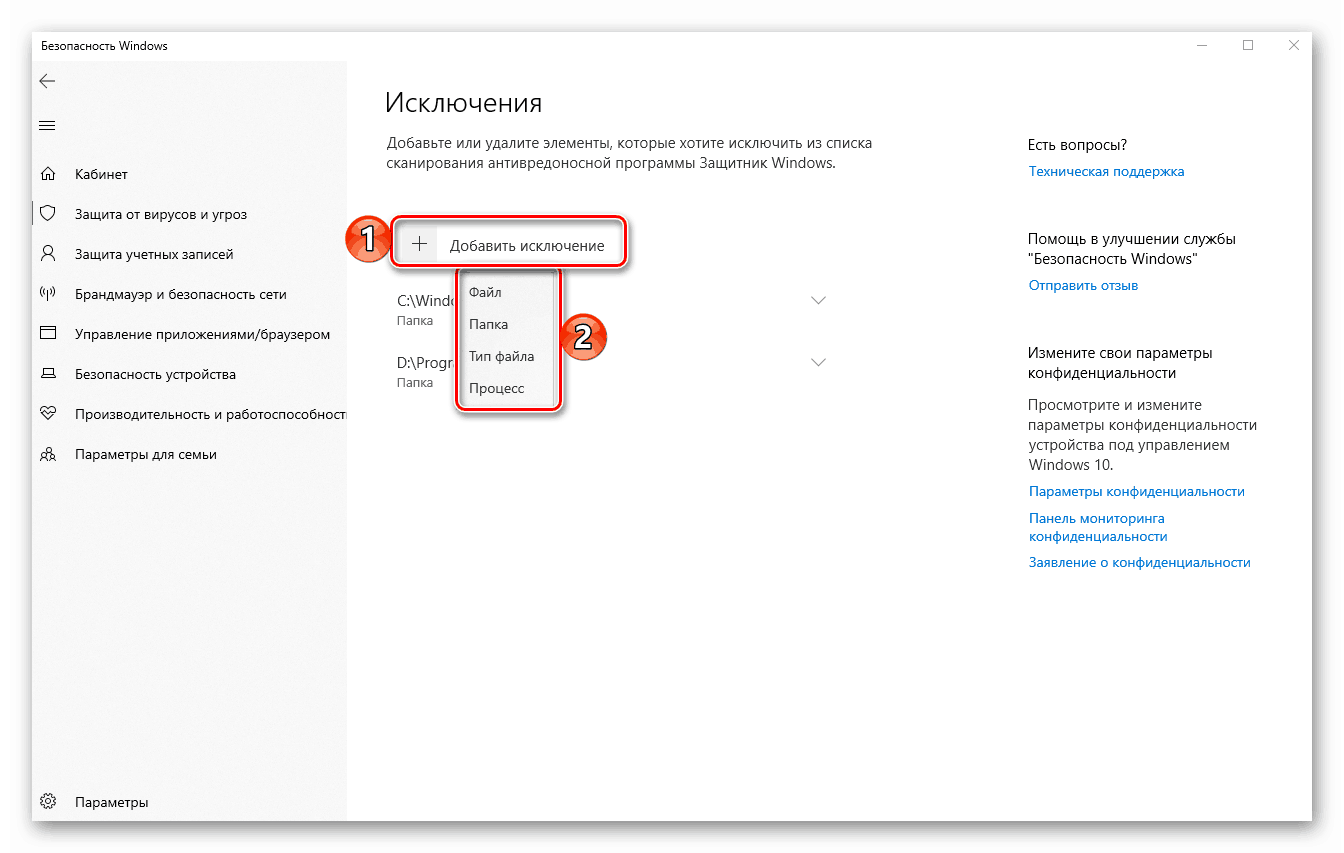
Савет: Ако често морате да радите са инсталационим датотекама разних апликација, разних библиотека и других софтверских компоненти, препоручујемо вам да креирате посебан директоријум за њих на диску и додате га изузецима. У овом случају, бранитељ ће заобићи његову страну садржаја.
Погледајте и: Додавање изузетака у популарни антивирус за Виндовс
Након што сте прочитали овај мали чланак, научили сте како да додате датотеке, фасцикле или апликације стандардним изузецима. за Виндовс 10 Протецтор Као што видите, ово није ништа компликовано. Што је најважније, не искључујте из скенираног опсега овог антивирусног програма оне елементе који могу проузроковати потенцијално оштећење оперативног система.